

シート処理
|
|
 |
シート処理 |
|
機能267 |
シートバックアップ |
|
|
シートのバックアップを簡単操作で作りたい! |

|
|

|
シートのバックアップ(コピー)を作成します。 |

こんな時に使います!  |
|
|
|
ショートカットメニューからバックアップを実行します
|
■ バックアップの作成
 |
|
|
◇ コピーの位置はメニューで指定することができます。
■ バックアップの作成
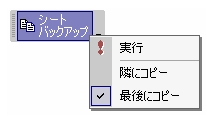 「最後にコピー」が選択されている場合、シート見出しの最後にコピーを作成します。
■ コピー位置「最後にコピー」
 |
 類似機能 類似機能 |
|
|
|
|
 関連機能
関連機能 |
|
|
|
|
|
|
|
この機能のトップに戻る  |
2005.07.21/2017.06.05 |